3科密A1软件使用说明
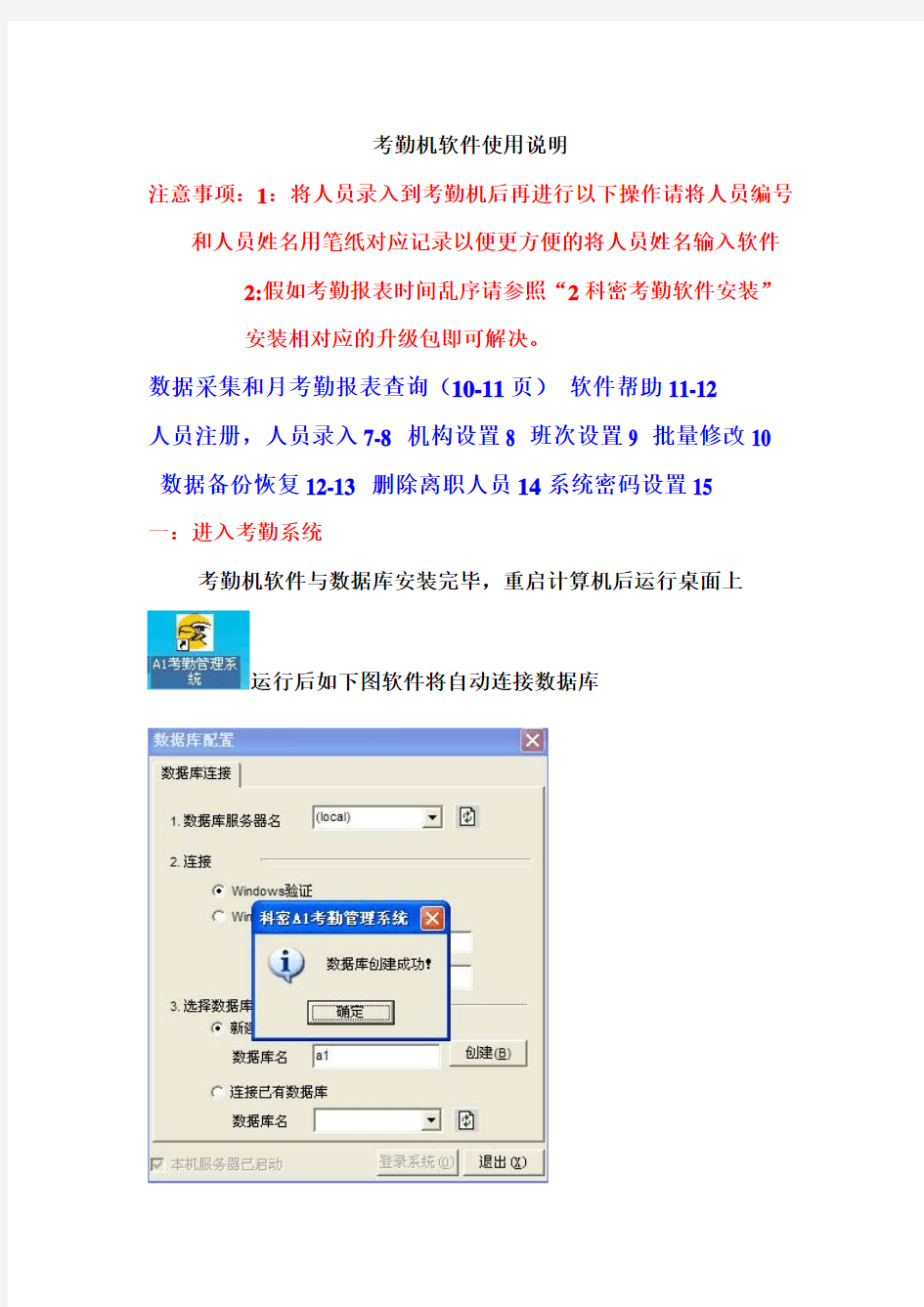
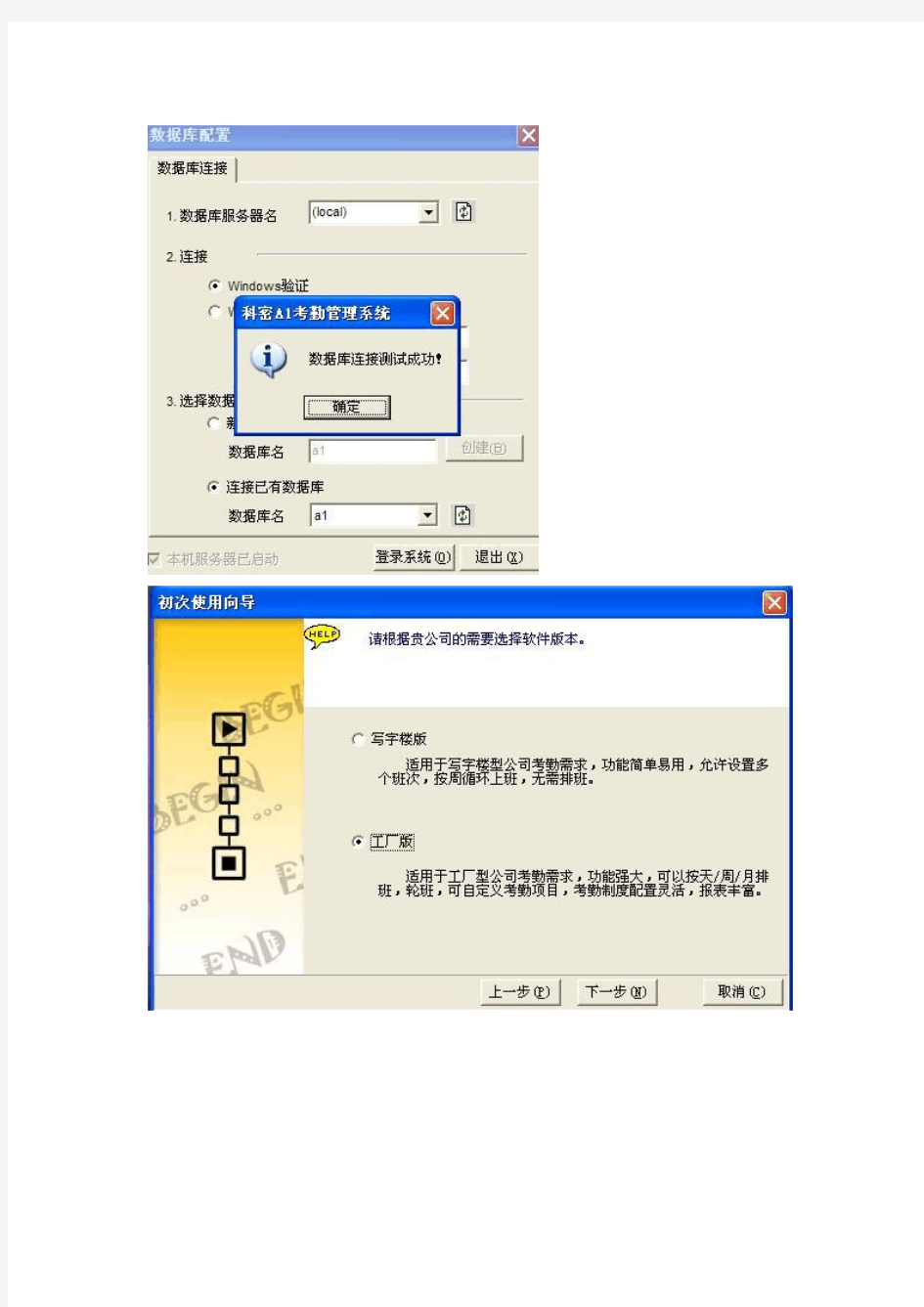
考勤机软件使用说明
注意事项:1:将人员录入到考勤机后再进行以下操作请将人员编号和人员姓名用笔纸对应记录以便更方便的将人员姓名输入软件2:假如考勤报表时间乱序请参照“2科密考勤软件安装”
安装相对应的升级包即可解决。
数据采集和月考勤报表查询(10-11页)软件帮助11-12
人员注册,人员录入7-8 机构设置8 班次设置9 批量修改10 数据备份恢复12-13 删除离职人员14系统密码设置15
一:进入考勤系统
考勤机软件与数据库安装完毕,重启计算机后运行桌面上
运行后如下图软件将自动连接数据库
C72请选择相应机型
点击完成进软件界面后,首先点击终端管理进行软件初步设置二:终端管理人员注册
软件首次运行时请点击终端管理对考勤机进行设置连接,点击终端管理后如下图C72请选择通讯方式为USB
设置完毕点击下一步下一步直至完成,出现以下终端管理图框。
在将所有人员指纹录入到考勤机后进入:终端管理—人员注册—获取所有注册信息—
(获取完毕)退出人员注册—人事管理—人员录入(对获取的人员进行姓名班次的编辑)编辑完毕再进入终端管里——人员注册——将对所有人员进行操作勾上写入指纹机姓名(即可将人员姓名导入至考勤机)
下图为人员录入
1:机构设置
2:班次设置
此处班次设置在人员录入中通常为s001白班
3:批量修改人员信息
修改完毕保存
三:数据采集和月考勤报表查询(每个月进行此项操作获取员工当月或之前的考勤信息)
考勤数据采集完毕计入:考勤管理—考勤报表(勾选好部门日期先进行处理再查询)查询一般查询最下面的月考勤统计表和天刷卡汇总表
。
大概操作完毕。更详细操作请参考随机的软件说明书和软件自带说明书
余下介绍“数据备份”“删除离职人员数据”和“软件密码设置”
1数据备份
点击系统维护——数据维护——数据备份——(选择备份目录尽量备份在除系统盘外的其他盘)保存。即可将软件当前所有数据和设置做一个完整备份,便于在系统重装后对软件进行恢复。数据备份还可以避免系统损坏造成的不必要的数据丢失。
数据恢复:系统维护——数据维护——数据恢复(点击…)找到之前备份的文件选中——点击打开——数据恢复
2:删除离职人员
当有员工离职后,在软件上进行离职操作,再在考勤机上将该号码人员指纹删除即可。该人员指纹号可继续为其他新人员使用。
3系统密码设置
系统维护——更改密码
软件操作说明书
门禁考勤管理软件 使 用 说 明 书
软件使用基本步骤
一.系统介绍―――――――――――――――――――――――――――――2二.软件的安装――――――――――――――――――――――――――――2 三.基本信息设置―――――――――――――――――――――――――――2 1)部门班组设置―――――――――――――――――――――――――3 2)人员资料管理―――――――――――――――――――――――――3 3)数据库维护――――――――――――――――――――――――――3 4)用户管理―――――――――――――――――――――――――――3 四.门禁管理―――――――――――――――――――――――――――――4 1)通迅端口设置―――――――――――――――――――――――――42)控制器管理――――――――――――――――――――――――――43)控制器设置――――――――――――――――――――――――――64)卡片资料管理―――――――――――――――――――――――――11 5)卡片领用注册―――――――――――――――――――――――――126)实时监控―――――――――――――――――――――――――――13 五.数据采集与事件查询――――――――――――――――――――――――13 六.考勤管理―――――――――――――――――――――――――――――14 1)班次信息设置――――――――――――――――――――――――――14 2)考勤参数设置――――――――――――――――――――――――――15 3)考勤排班――――――――――――――――――――――――――――15 4)节假日登记―――――――――――――――――――――――――――16 5)调休日期登记――――――――――――――――――――――――――16 6)请假/待料登记―――――――――――――――――――――――――17 7)原始数据修改――――――――――――――――――――――――――17 8)考勤数据处理分析――――――――――――――――――――――――17 9)考勤数据汇总―――――――—――――――――――――――――――18 10)考勤明细表—―――――――――――――――――――――――――18 11)考勤汇总表――――――――――――――――――――――――――18 12)日打卡查询――――――――――――――――――――――――――18 13)补卡记录查询—――――――――――――――――――――――――19
科密A考勤管理系统功能的使用说明
A1考勤管理系统增值功能的使用说明 目录 一、复帐系统的使用 .................................................................................. 1.1如何启用复帐系统 ......................................................................... 1.2 复帐系统功能使用 ........................................................................ 二、部门权限功能的使用 .......................................................................... 2.1 如何启用部门权限功能 ................................................................ 2.2部门权限系统的使用 ..................................................................... 三、班组功能(模糊排班)的使用 .......................................................... 3.1如何启用班组功能 ......................................................................... 3.2班组功能的使用 (3) 四、记次就餐功能的使用 .......................................................................... 4.1如何启用记次就餐功能 ................................................................. 4.2记次就餐功能的使用 ..................................................................... 1.1如何启用复帐系统 在“系统权限设置”内增加一新帐户(例如:帐户11),选择所有权限。 “系统配置”,按F12键,出现复帐注册提示框。如下图。 “取消”,则复帐系统可以试用2周。 注:*只能以帐户sa登陆才能启动复帐注册。 *系统内使用信息日期超过当前日期2周也无法使用复帐系统。 “使用复帐”,然后选择复帐系统登陆帐户(即1.1新增帐户),保存设置。 以复帐专用帐号登录软件后,在“考勤数据处理”界面按F12键出现复帐密码效验栏,输入密码。出现复帐功能界面。
中控考勤机详细操作说明书
中控考勤机说明书 1考勤机的使用 1.1登记指纹 1.2考勤机功能介绍(通讯,参数设置,系统信息,U盘管理) 2考勤软件的使用 2.1 软件的安装 2.2 软件使用 2.2.1 增加设备 2.2.2 从设备下载人员信息 2.2.3 修改人员信息(改名字,调动部门等) 2.2.4 上传人员信息到设备 2.2.5 下载考勤数据 2.2.6 时间段设置 2.2.7 班次管理 2.2.8 人员排班 2.2.9 统计报表 一考勤机快速使用 1.1登记指纹(分彩屏跟黑白屏) 从设备上采集指纹: (1)彩屏:长按M/OK键--“用户管理”点OK--“新增用户”点OK--选择工号,- 往下翻在“指纹登记”上点OK,同一个手指按三次,完成后再点击OK键,再放上另一个手指按三次--往下翻到完成上点OK。(如果要再登记指纹可在‘用户管理‘点OK--’管理用户‘点M/OK---点M/OK选择’---- 查找用户‘—输入工号点OK—点M/OK选择“编辑用户”然后选择登记指纹,登记完成后---往下翻到完成上点M/OK。 (2)黑白屏录指纹的跟彩屏类似就不再说了。录备用指纹的话跟彩
屏有点区别:按M/OK—用户登记—指纹登记—提示新登记—按ESC键—跳出备份登记—输入工号—登记指纹。。 1.2机器的功能介绍 (1)通讯设置—设置通讯方式有RS232/485通讯,TCP/IP,USB 通讯 (2)系统设置—参数设置(包含提示声音,键盘声音,时间设置算法切换(高端机器如iclock360, S20等)--数据维护(删除考勤机上的记录数据【记录要定时去删除】,清除管理权限【管理员破解】,清除全部数据----恢复设置(恢复出厂设置【不会删除考勤机上的数据只是恢复机器出厂的通讯设置等】; (3)系统信息—可以查看设备的人员登记数跟指纹数及考勤记录数-------设备信息可以查看设备的序列号、算法版本、MAC地址、出厂时间等。 (4)U盘功能(包含下载跟上传的功能) <1>(1)把U盘插到考勤机上--长按M/OK键进入菜单--选择U盘管理--下载数据--下载用户数据--下载完成后退出然后把U盘拿下来插到电脑上。 <2> (1)打开考勤软件--点击软件最左上角数据--选择菜单里“USB闪盘管理”,然后选择菜单里对应的选项(黑白屏机器选择第一项,彩屏机器选择第三项)--在对话框的左上角第一栏“导入用户数据到电脑”上点击--最后再点击“从U盘导入用户数据”--导入完成后关闭。
ZKTeco考勤软件说明书
ZKTeco考勤软件说明书 * 操作5.0考勤软件几大步骤确实是: 名目 1. 爱护/设置:(人员爱护、部门表、治理员设置、数据库设置)2 人员爱护(设备中下载人员信息)2 人员爱护(表格编号人员信息导到软件中)2 部门表 3 治理员设置3 数据库设置4 2.设备爱护中的几种连接方式及有关设备操作:(连接设备、从设备下载记录数据(附有如何用U盘导数据)、从设备下载人员信息、数据治理)4 有关设备的操作4 从设备下载记录数据6 用U盘从设备中下载用户数据和记录数据错误!未定义书签。 从设备下载人员信息7 上传人员信息到设备7 设备治理7 3.人员排班:(时刻段爱护、班次治理、人员排班)7 时刻段爱护7 班次治理8 人员排班8 固定的加班上下班的打卡时刻8 加班时刻上班时刻固定,下班时刻不固定8 加班上班不打卡,加班下班打卡9 智能排班9 4.统计报表:(统计结果明细、班次明细情形、其他专门情形(附有如何设公出、请假图)、考勤统计汇总表、加班统计、报表预览) 9统计结果明细情形10
班次明细情形 10 其他专门情形 10 节日爱护和假类设置11 考勤统计汇总 11 加班统计12 报表预览12 确把握这几点,就能灵活、快捷的运用我们的考勤软件。 1. 爱护/设置:(人员爱护、部门表、治理员设置、数据库设置) * 人员爱护: 1人员爱护操作讲明:(第一种方法) A 先在考勤机里面登记职员的指纹,然后安装考勤软件,再把考勤机和电脑连接点从设备下载人员信息:(如下图1) 如图2: 人员信息下载下来就会在人员爱护里面: 如人员爱护中的登记号码不是按顺序排列就点此操作:(如正常排列,跃过此操作) 爱护/设置中——系统设置——常规 然后再人员爱护编辑好了名字就点上传人员信息到设备: 以上确实是考勤机上传下载编辑姓名操作方法. B 第二种确实是把你们公司的人员姓名按照人员爱护下面的格式编辑成Excel的格式,然后转换成CSV的格式在人员爱护里面:如下图
科密考勤机说明书
本说明书适用于科密所有型号的电子、机械考勤机调整时间和上下班设置方法 操作流程: 在以下设定操作中,通过按ENTER(确定)键可循环选择欲设定项,按UP(加)或DOWN (减)键可调节至所需数值,再按ENTER(确定)键保存此项内容,同时设定内容指向下一项,如需结束设定,可按ENTER(确定)键5秒不放,即可完成。(连续10秒无任何键按下,系统自动结束设定操作,返回打卡状态) 一、年、月、日的设定: 1、按动ENTER(确定)键,年闪烁。 2、按DOWN(减)或UP(加)键,变更“年”并按ENTER(确定)键保存。如果不需变更年,则按ENTER(确定)键,同时月闪烁。 3、按DOWN(减)或UP(加)键,变更“月”并按ENTER(确定)键保存。如果不需变更月,则按ENTER(确定)键,同时日闪烁。 4、按DOWN(减)或UP(加)键,变更“日”并按ENTER(确定)键保存。如果不需变更日,则按ENTER(确定)键,同时星期闪烁。 例如:1999年2月10号修改为2000年2月5日,按ENTER(确定)键后,屏幕显示为99 02 10 ,此时年“99”闪动,按UP(加)键一次,“99”变为“00”闪动,按下ENTER(确定)键,同时月“02”闪动,因月“02”不需调整,再次按ENTER(确定)键,日“10”闪动,按DOWN(减)键,变为日“05”闪动,更改完毕,按ENTER(确定)键确认。 二、星期、小时、分钟的设定: 1、按DOWN(减)或UP(加)键,变更“星期”并按ENTER(确定)键保存。如果不需变更星期,则按ENTER 键; 2、按DOWN(减)或UP(加)键,变更小时并按ENTER(确定)键保存。如果不需变更小时,则按ENTER(确定)键; 3、按DOWN(减)或UP(加)键,变更分种并按ENTER (确定)键保存。如果不需变更分钟,则按ENTER(确定)键,同时屏幕显示A1 XX XX,例如星期四20:15修改为星期一12:30按下ENTER(确定)键后,屏幕显示为04 20:15,同时星期“04”闪烁,按“DOWN” (减)键两次,“04”变成“02”闪烁,按下ENTER(确定)键,小时“20”开始闪烁,按DOWN(减)键数次,“20”变成“12”闪烁,再按ENTER(确定)键,分钟“15”闪烁,按UP (加)数次,直到出现“30”闪烁为止,再次按ENTER(确定)键确认,同时屏幕A1XXXX。 三、上下班时间变更设定
考勤软件使用说明书
考勤软件使用讲明 ?安装与卸载: 考勤软件在Windows 95 、Windows NT 4.0以上版本的操作系统上运行。计算机最低配置有100M 硬盘空间、32M 内存、CPU 486 (166MHS),标准计算机配置 200M 硬盘空间、64M 内存、CPU 586 (300MHS)以上。 安装方法: 将光盘置入CD-ROM驱动器中,运行 CD-ROM 驱动器中根目录下【考勤_2000】目录下 Setup.exe 安装程序进行安装,按照安装向 导一步一步完成安装。 假如你对电脑不太熟悉,能够一直按【Enter】键,软件将以默认方式自动安装到电脑中,因此,你也能够按适合自己的方式进 行安装。
运行方法: 在电脑屏幕左下方单击【开始】按钮,选择【程序】→【考勤】→【考勤软件】,稍后,出现登录对话框,选择用户,输入密码,单 击确定按钮进入系统主画面。 注:第一次进入不需要输入密码,直到修改密码为止。 第一次安装第一次运行此软件向软件厂商索取使用密码。用户需要向厂商提供软件运行时显示的字符串,此字符串出现在“输入密 码”为标题的对话框中。只要密码正确,下一次运行不在有提示,否 则此软件不能用。 卸载方法: 在电脑屏幕左下方单击【开始】→【设置】→【操纵面板】→【添加/删除程序】启动“添加/删除程序”向导,在删除列表框中选 择“尚朴科技公司考勤软件”,单击“添加/删除”按钮,就可卸载 “正常考勤软件”。 ?考勤软件的功能菜单与界面 <一> 文件 (1). 自动打开\关闭数据库 (2). 其它数据库 (3). 另存为…
(4). 打印 (5). 打印设置 (6). 打印页面设置 <二> 编辑 (1). 撤消 (2). 编辑 (3). 只读 (4). 剪切 (5). 复制 (6). 粘贴 (7). 删除 (8). 相似 (9). 清除 (10). 查找 (11). 查找下一个 (12). 添加新记录 (13). 删除当前记录 (14). 第一个记录 (15). 前一个记录 (16). 下一个记录 (17). 最后一个记录 (18). 全选 <三> 查询
金牛考勤软件V使用说明
金牛考勤软件V.使用说明
————————————————————————————————作者: ————————————————————————————————日期:
目录 软件介绍 (1) 一、系统简介 (1) 二、系统组成 (1) 三、系统安装卸载 (1) 软件安装 (2) 软件操作 (5) 模块一、人员资料 (6) 1.1、部门设置 6 1.2、人员管理 8 1.3、离职管理 12 1.4、人员统计图表 15 模块二、规则设置 (16) 2.1、考勤规则 16 2.2、计算规则 19 2.3、人员考勤规则 21 2.4、部门考勤规则 23 模块三、班次设置 (25) 3.1、班次定义 25 3.2、排班规律 27 3.3、个人排班表建立 29 3.4、部门排班表建立 31 模块四、报表管理 (34) 4.1、考勤数据分析 34 4.2、考勤原始记录表 35 4.3、考勤刷卡记录表 36 4.4、考勤日报表 38 4.5、考勤月报表
41 4.6、员工月出勤表 43 模块五、设备管理 (45) 5.1、设备操作 45 5.2、扩展功能 47 模块六、设备管理 (53) 6.1、假日登记 53 6.2、请假登记 55 6.3、加班登记 57 6.4、手工签卡 60 模块七、设备管理 (63) 7.1、系统权限 63 7.2、修改用户密码 64 7.3、数据库备份 65 7.4、数据库恢复 65 7.5、数据库更新 66 7.6、数据库压缩 67 7.7、数据清理 68 附录、常见问题 (69)
软件介绍 一、系统简介 现代企业分工愈来愈精细、竞争愈来愈激烈,各企业都想尽办法在管理上要效益,而员工考勤烦琐复杂,企业要投入较多的人力、物力、时间,购买打卡钟、打卡、统计,结果费事费力,还经常出错.员工考勤成了企业发展的烦恼。 考勤系统V3.0是解决企业人事资料管理,员工考勤等一系列问题的软件。支持人脸考勤机、指纹考勤机、ID/IC卡考勤机,数据库选用SQL SERVER、ACCESS、,支持WIN XP以上的操作平台,因此既适合大多数企业使用。 二、系统组成 考勤机:采集数据,根据员工人数和出入口的多少决定采用台数。 数据线:联网多台考勤机之间的通讯、主考勤机与计算机之间的通讯。 计算机:PC兼容电脑,支持Windows XP以上的操作平台。 软件系统:考勤系统V3.0、SQL Server、ACCESS。 三、系统安装卸载 运行光盘里面的TaurusV3.0.exe,按照提示安装即可。 如何卸载: 通过操作系统的[控制面版]的[添加/删除程序]卸载本系统 通过运行光盘里面的TaurusV3.0.exe,也可卸载本系统
中控ZKTime 考勤管理系统使用说明书
Z K T i m e5.0考勤管理系统使用说明软件的快速使用流程 1、将在设备上登记好的用户的指纹或卡下载到软件中(连接设备-从设备下载人员数据) 2、在员工维护中将员工的姓名和其他资料修改后上传到设备中(连接设备-上传人员信息到设备) 3、给员工分部门(进入部门管理) 4、设置班次时间段(进入班次时间段维护) 5、设置班次(进入班次管理) 6、给员工排班(进入员工排班) 7、将设备上的考勤数据下载至软件中(连接设备-从设备下载记录数据) 8、查看考勤报表(进入考勤报表) 添加设备 软件要从设备中下载数据时,需要与设备建立通讯。因此首先将要连接的设备添加到系统中,输入相应的连接参数,连接机器后进行数据的上传与下载。 1.设备维护 在软件主界面上点击按钮设备维护或在“我的设备列表”区域内单击鼠标右键选择设备维护,在这里对设备进行添加、删除、修改。 系统有2个默认设备通讯参数,一个是RS232/RS485方式,一个是以太网方式。 某些特定机器还具有USB通讯方式(如XU500等),具体机型请参见相应的产品《用户指南》,使用方法请查询本说明。 2.添加 单击此按钮,弹出如下图所示的新增设备窗口: 用户可在此窗口中设置该设备的相关信息。输入相应设备的连接参数,保存即可,在左边的设备列表中会显示设备名称。
【删除】 如果设备已经不需要使用了,在左边的设备列表中单击要删除的机器名,再点击【删除】按钮,就可以从系统中删除该设备。 【保存】 如果对选中的设备的连接参数修改之后,需点击【保存】按钮,来将信息保存下来。 3.连接设备 已添加到系统的设备都会显示在“我的设备列表”中,在要连接的设备上单击选中,再点击连接设备按钮;或者在要连接的设备上单击鼠标右键,在出现的菜单中选择连接设备。 当系统开始连接设备时,在界面的右下方的连接状态栏中会显示“正在连接设备,请稍候”,然后会给出是否连接成功的信息。 如果连接失败,请检查 1)设备的连接参数是否与设备的菜单中的通讯参数相符。 2)通讯线是否连接好。 上传下载数据 这是管理软件与设备之间进行数据交换的窗口。通过此菜单,可以将设备上的用户信息和记录数据下载到软件中,也可以将软件中保存的用户信息和上传到设备中。进行下列操作时,需首先连接好设备。 从设备下载记录数据:下载设备中的全部验证通过的记录; 从设备下载人员信息:员工信息的下载,可以同时下载员工指纹; 上传人员信息到设备:员工信息的上传,可以同时上传员工指纹; 1、从设备下载记录数据 当系统与设备处于连接状态时,才可以进行下载数据的操作。直接点击主界面的右边“有关设备操作”栏的从设备下载记录数据;或进入设备管理菜单,选择从设备下载记录数据。 系统会提示“正在读取数据”,这时请稍等片刻,当数据下载完成后在页面右下方的状态栏中提示下载数据完成之后,设备与软件的通讯已经结束。下载之后的数据需要添加到系统,如果数据比较多时,可能需要的时间稍长。
科密考勤系统操作说明
科密考勤系统说明书一、考勤卡注册 考勤机(MENU)菜单键 数据管理 用户登记 感应卡号登记 新登记? 是(按钮ok) 输入工号 按OK键输入完毕按ok键,保存 退出按ESC 二、读取注册信息 登陆终端管理(图1-1) 图2-1 查看考勤机IP地址方法: MENU 系统设置通讯设置 IP地址 登陆终端管理,出现如下界面:(图2-2)
图2-2 图2-2红色区域可以看到考勤机的IP地址,如果网线没接好,会有警告。 点击[人员注册],[获取所有注册信息],如图2-3 点击获取所有注册信息后,系统会自动读取在考勤机上的所有注册信息,如图2-4
图2-4 图2-4所示在读取注册信息时,名字一栏是和人员编号一样的,修改名字会在后文讲述。点击[人事管理] [人员录入],就可以看到全部注册信息啦。如图2-5 图2-5 三、修改人员姓名 在人员录入界面,双击,打开[人员信息]对话框,如图3-1
图3-1 将该人员姓名正确输入姓名区,单机保存。 五、写入注册信息 将人员姓名改好,人员编号及登记号码核对,保证无误,打开[终端管理] [人员注册],[写入卡片及密码] 等待数据全部写入考勤机,如有遗漏未写入的,再将遗漏的人员再重新写入。 六、单人员信息注册方法 单个人员或者需要注册的数量不多时,可按照如下办法操作: 1、在考勤系统中增加人员信息,如图5-1
图5-1 填入人员编号、姓名和登记号码(登记号码和人员编号一样),点击保存;进入终端管理,查询刚才增加的人员信息,如图5-1,进入[查询条件录入]对话框,如图5-2,可输入人员编号、登记号码或姓名,其中任何一项,找到对应人员后,单机人员,颜色会变为深蓝色如图5-3,单机获取注册信息(注意:是单机获取注册信息,而不是所有注册信息)
金牛考勤软件V3.0使用说明
3.0考勤软件说明书
目录 软件介绍 (1) 一、系统简介 (1) 二、系统组成 (1) 三、系统安装卸载 (1) 软件安装 (2) 软件操作 (5) 模块一、人员资料 (6) 1.1、部门设置 (6) 1.2、人员管理 (8) 1.3、离职管理 (12) 1.4、人员统计图表 (15) 模块二、规则设置 (17) 2.1、考勤规则 (17) 2.2、计算规则 (20) 2.3、人员考勤规则 (22) 2.4、部门考勤规则 (24) 模块三、班次设置 (26) 3.1、班次定义 (26) 3.2、排班规律 (27) 3.3、个人排班表建立 (30) 3.4、部门排班表建立 (32) 模块四、报表管理 (34) 4.1、考勤数据分析 (34) 4.2、考勤原始记录表 (35) 4.3、考勤刷卡记录表 (36) 4.4、考勤日报表 (38) 4.5、考勤月报表 (41) 4.6、员工月出勤表 (43) 模块五、设备管理 (45) 5.1、设备操作 (45) 5.2、扩展功能 (47) 模块六、设备管理 (53) 6.1、假日登记 (53) 6.2、请假登记 (54) 6.3、加班登记 (57) 6.4、手工签卡 (59) 模块七、设备管理 (63) 7.1、系统权限 (63) 7.2、修改用户密码 (64) 7.3、数据库备份 (65) 7.4、数据库恢复 (65) 7.5、数据库更新 (66) 7.6、数据库压缩 (67) 7.7、数据清理 (68) 附录、常见问题 (69)
软件介绍 一、系统简介 现代企业分工愈来愈精细、竞争愈来愈激烈,各企业都想尽办法在管理上要效益,而员工考勤烦琐复杂,企业要投入较多的人力、物力、时间,购买打卡钟、打卡、统计,结果费事费力,还经常出错.员工考勤成了企业发展的烦恼。 考勤系统V3.0是解决企业人事资料管理,员工考勤等一系列问题的软件。支持人脸考勤机、指纹考勤机、ID/IC卡考勤机,数据库选用SQLSERVER、ACCESS、,支持WIN XP以上的操作平台,因此既适合大多数企业使用。 二、系统组成 考勤机:采集数据,根据员工人数和出入口的多少决定采用台数。 数据线:联网多台考勤机之间的通讯、主考勤机与计算机之间的通讯。 计算机:PC兼容电脑,支持Windows XP以上的操作平台。 软件系统:考勤系统V3.0、SQL Server、ACCESS。 三、系统安装卸载 运行光盘里面的TaurusV3.0.exe,按照提示安装即可。 如何卸载: 通过操作系统的[控制面版]的[添加/删除程序]卸载本系统 通过运行光盘里面的TaurusV3.0.exe,也可卸载本系统 1
考勤管理系统软件需求说明书
考勤管理系统 软件需求说明书
目录 1.引言 (3) 1.1编写目的 (3) 1.2背景 (3) 1.3定义 (4) 1.4参考资料 (4) 2.任务概述 (4) 2.1目标 (4) 2.2用户的特点 (5) 2.2假定和约束 (5) 3.功能需求规定 (5) 3.1系统角色 (5) 3.2顶层用例图 (6) 3.3功能层次图 (8) 3.4系统功能需求列表 (11) 3.5 输入输出要求 (14) 3.5.1员工登录管理模块 (14) 3.5.2员工申请管理模块 (15) 3.5.3 信息查询模块 (17) 3.5.4 申请批复模块 (17) 3.5.5 基本信息录入模块 (18) 3.5.6 规则设定模块 (20) 3.5.7 员工权限分配模块 (21) 3.5.8 日志管理模块 (21) 3.5.9 考勤信息补录模块 (22) 3.5.10 报表管理模块 (23) 3.6对性能的要求 (24) 3.6.1时间特性要求 (24) 3.6.2灵活性 (24) 3.6.3数据管理能力 (25) 3.6.4故障处理要求 (25) 4.运行环境规定 (25) 4.1设备 (25) 4.2支持软件 (26) 4.3接口 (27) 4.4控制 (27) 5.人员培训 (27) 5.1培训目的 (27) 5.2培训方式 (27) 5.3培训分类 (28) 6.文档要求 (28)
需求规格说明书 1.引言 1.1编写目的 考勤管理系统是针对某公司对该公司职工的考勤、查询、信息录入、核查、统计分析等功能为一体的应用软件。本说明书的主要目的是明确所要开发的软件应具有的功能、性能,使系统分析人员和软件设计人员能清楚地了解用户的需求,并在此此基础上进一步提出概要设计和完成后续设计与开发工作,为软件开发范围、业务处理规范提供依据,也是应用软件进行合同最终验收的依据。 本文档的读者对象:项目经理、系统分析师、项目开发人员、客户代表。1.2背景 开发项目名称:考勤管理系统; 项目任务提出者:某公司人力资源部; 项目开发者:软件工程第五小组全体成员; 用户:某公司全体员工; 本考勤管理系统是某电脑公司内部办公自动化方案中的一部分。
科密考勤软件使用操作手册
科密A1考勤软件使用操作手册 很多客户把科密考勤机买回去以后不知道怎么使用,我把资料整理出来,供大家参考: 一、科密A1软件和数据库的安装 1. 一般使用步骤 1> 获取安装程序,安装包中的文件分两部分:考勤管理系统安装包、MSDE (Microsoft Sql Server Desktop Engine)。 2> 运行Setup.exe,开始安装系统。 3> 选择所要使用的语言,单击“确定”。 4> 之后弹出欢迎使用安装向导,准备安装。 5> 修改安装路径后,单击“下一步”。 6> 安装设置完毕,单击“下一步”开始拷贝文件。 7> 安装程序自动拷贝文件,建立快捷方式。 8> 显示安装完毕窗口。 9> 安装考勤管理应用程序完毕,单击“完成”后开始提示安装所选择的MSDE。 10> 提示是否开始自动安装MSDE,选择“是”开始安装。 11> 安装完毕。桌面、和开始菜单出现考勤管理系统图标。 2. 常见问题解答 1> 如果用户电脑已经安装有Microsoft Sql Server 2000的任何版本,可不用再安装MSDE,仅安装考勤管理应用程序即可。 2> MSDE为Microsoft公司的免费桌面数据库,用户可以自行下载。 3. 注意事项 1> 用户可以从Microsoft公司下载必要的MSDE补丁程序完善数据库后台管理。 2> 电脑最低配置:128M内存,CPU800MHz,硬盘1G空间。 4. 警告
1> 没有安装MSDE或Sql Server的其它版本前,不能运行考勤管理系统(连接其它电脑的数据库时,本机无需安装SQL Server)。 二、数据库的链接 1. 功能介绍 在初次运行系统时创建数据库或连接已有数据库,设置数据库连接参数,系统默认连接本机的MSDE按windows验证,验证通过时自动创建数据库。配置后当系统连接不到数据库时也会显示出来由用户进行配置调整。 2. 一般使用步骤 1> 初次运行程序,出现数据库配置窗口: A 2> 数据库服务器指考勤系统的后台Sql Server服务器,单机版为MSDE,网络版为MSDE或Sql Server 2000的其它版本。系统自动搜索显示能够连接到的Sql Server服务器,在Win2000以上版本如果本地服务没有启动会自动启动,但是需要等待10s左右(右下角的“本机服务器已启动”来表示)。用户可以连接网络上其它的服务器。 3> 考勤程序连接Sql Server有两种方式:Windows验证、混合验证,推荐使用混合验证,如果是按默认安装MSDE则用户名密码均为sa,若用户另行安装Sql Server请输入相应帐号密码。 4> 选择“新建数据库”,输入数据库名称,单击“创建”将创建数据库,成功创建数据库后进入系统登录。若已有创建好的数据库可直接选择“连接已有数据库”,单击“登录系统”进入系统登录。 3. 日常操作 4. 常见问题解答 1> 找不到指定的服务器:可能是网络不通、防火墙阻塞1433端口、该服务器没有启动。若是本地服务器初次安装没有启动Sql Server,要等待片刻才可以启动。 2> 连接不到指定服务器:请检查验证方式、用户名及密码是否正确。 3> (local) 表示本地默认实例Sql Server服务。
考勤机说明书
考勤机说明书.
————————————————————————————————作者: ————————————————————————————————日期:
目录 1 使用须知?错误!未定义书签。 1.1?安装考勤机?错误!未定义书签。 1.2?推荐使用步骤.......................................................... 错误!未定义书签。 1.3 ........................................................ 按压指纹的方式?错误!未定义书签。 1.4?关于考勤机................................................................ 错误!未定义书签。 1.5?设备通讯?错误!未定义书签。 1.6 ................................................................................................... 通讯密码 错误!未定义书签。 1.7?主菜单?错误!未定义书签。 2 考勤机使用说明 .................................................. 错误!未定义书签。 2.1 ..................................................................................................... 新增用户 错误!未定义书签。 2.2?考勤设置.................................................................. 错误!未定义书签。 2.3 .................................................................... 排班设置?错误!未定义书签。 2.4?考勤统计?错误!未定义书签。 2.5?设置?错误!未定义书签。 2.6?记录管理?错误!未定义书签。 2.7?本机信息.................................................................... 错误!未定义书签。 3?考勤软件使用说明?错误!未定义书签。 3.1 ..................................................................................................... 软件界面 错误!未定义书签。 3.2?软件设置?错误!未定义书签。 3.3?注册考勤机.............................................................. 错误!未定义书签。 3.4?使用步骤.................................................................... 错误!未定义书签。 4附录?错误!未定义书签。 4.1 .................................................................... 键盘说明?错误!未定义书签。 4.2 ................................................................... T9输入法?错误!未定义书签。?关于本册
门禁考勤管理系统操作说明书
门禁考勤管理系统 () 操 作 用 说 明 书
目录 一、前言 (4) 二、软件安装 1、系统要求 (6) 2、安装 (6) 3、卸载 (8) 三、操作说明 (10) 1、系统管理 (11) 2、人事管理 (19) 3、考勤管理 (21) 4、查询 (24) 5、数据管理 (25) 四、操作流程 (30) 五、常见故障与解决方法 (30)
前言: 软件安装默认目录:C: \Program Files\门禁考勤管理系统,(建议安装到D:\Program Files\门禁考勤管理系统) 。在WIN2000系统安装时,一定要以管理员帐号登陆WIN2000系统才能安装;否则安装运行门禁考勤管理软件时会出错! 硬件建议:赛扬或PIII 以上,128M内存,20G硬盘7200转以上 补充说明: 1.如果安装完后运行门禁考勤管理系统时出现如下错误:“连接数据出错” 请作出如下调整: A.在控制面板中‘“区域选项”日期设为{yyyy-mm-dd}的形式,时间设为 {hh:mm:ss}的形式 做完A步骤后如果再出现“连接数据出错”再做B步骤 B.在控制面板中的ODBC项中建立一个的ODBC是HYkaoqin 的ODBC 到控制面板中的ODBC项双击“数据源(ODBC)”
进入以下界面后,点击选择:MS Access Database,再点击“添加” 再进入如下界面再点击“完成” 进入如下界面,在“数据源名(N)”输入:Hykqoqin然后点击“确定”
创建完毕。 门禁考勤网络结构图: Com口 485转换器
二、软件安装 1、系统要求 开始安装HY 门禁考勤管理系统软件之前,请确认计算机满足以下最小系统要求: 系统资源要求: 在安装门禁考勤管理系统前您的机器必须已安装一个操作系统。针对不同的操作系统,具体配置要求 不同,详情如下: 硬件环 境: 具体要求 操作系统 配置要求 Windows 98/98SE/ME RAM:最低64MB (建议128MB ) Windows NT/2000/XP RAM:最低128MB (建议256MB ) 基本要求 处理器 PC 使用Pentium 433MHz (建议使用Pentium ) 或更高 可用的硬盘空间 安装驱动器至少50MB 可用硬盘空间 CD-ROM 或DVD-ROM 根据该产品提供的媒体类型,必须配有CD-ROM 或DVD-ROM 驱动器 显示器 800×600,256色(建议:1024×768,增强色 16位) 鼠标 Microsoft 鼠标或兼容的输入设备
中控ZKTime.考勤管理系统使用说明书
ZKTime5.0考勤管理系统使用说明 软件的快速使用流程 1、将在设备上登记好的用户的指纹或卡下载到软件中(连接设备-从设备下载人员数据) 2、在员工维护中将员工的姓名和其他资料修改后上传到设备中(连接设备一上传人员信息到设备) 3、给员工分部门(进入部门管理) 4、设置班次时间段(进入班次时间段维护) 5、设置班次(进入班次管理) 6、给员工排班(进入员工排班) 7、将设备上的考勤数据下载至软件中(连接设备-从设备下载记录数据) 8、查看考勤报表(进入考勤报表) 添加设备 软件要从设备中下载数据时,需要与设备建立通讯。因此首先将要连接的设备添加到系统中,输入相应的连接参数,连接机器后进行数据的上传与下载。 1.设备维护 在软件主界面上点击按钮设备维护或在“我的设备列表”区域单击鼠标右键选择设备维护,在这里对设备进行添加、删除、修改。 系统有2个默认设备通讯参数,一个是RS232/RS485式,一个是以太网式。某些特定 机器还具有USB通讯式(如XU500等),具体机型请参见相应的产品《用户指南》,使用法请查询本说明。 2.添加 单击此按钮,弹出如下图所示的新增设备窗口:
用户可在此窗口中设置该设备的相关信息。输入相应设备的连接参数,保存即可,在左边的设备列表中会 显示设备名称。 【删除】 如果设备已经不需要使用了,在左边的设备列表中单击要删除的机器名,再点击【 系统中删除该 设备。 【保存】 如果对选中的设备的连接参数修改之后,需点击【保存】按钮,来将信息保存下来。 3.连接设备 已添加到系统的设备都会显示在“我的设备列表”中,在要连接的设备上单击选中,再 点击连接设备按钮;或者在要连接的设备上单击鼠标右键,在出现的菜单中选择 连接设 备。 当系统开始连接设备时,在界面的右下的连接状态栏中会显示“正在连接设备,请稍候”,然后会给岀是 否连接成功的信息。 如果连接失败,请检查 1) 设备的连接参数是否与设备的菜单中的通讯参数相符。 2) 通讯线是否连接好。 删除】按钮,就可以从
考勤机说明书
SIAI-I68A使用说明 1.1 使用环境 尊敬的用户,首先感谢您购买本公司的彩屏指纹考勤机。 为了使您更好的使用和保养本产品,在使用之前,请您仔细阅读本使用指引,这将有助于提高您使用本产品的效率。 请不要将彩屏指纹考勤机放置在强光直照的地方。强光对指纹信息的采集有着明显的影响,可能会导致指纹的验证无法正常通过。 彩屏指纹考勤机工作的温度范围为0℃-45℃。请尽量不要在室外使用!若必须在室外使用,建议夏天采用遮阳伞和散热设备,冬天采用保暖设施。 1.2 按压方法 员工在进行考勤之前,需先进行指纹登记。指纹登记时,推荐的手指:食指和中指。正确的按压方式:手指平压于指纹采集窗口中心的正上方。 正确 几种错误的按压方式 太垂直太偏 倾斜靠下 1.3 系统简介 本产品是一款采用 TFT 彩色液晶屏显示,能实现 5000~10000 枚/秒指纹高性能比对的考勤机。其功能特点如下: 支持 T9 中英文输入法与中文姓名显示 支持响铃功能 支持 U 盘下载 支持在线升级固件 支持实时在线通讯 支持实时消息通知 支持屏幕保护功能
支持夏令时设置 支持中、英、韩三国语言显示 可直接在考勤机上查询验证记录 可通过电源管理,对本机电源进行各种功能设置 开机:将标配电源适配器的插头插到考勤机的电源接口,另一端接入220V交流电,考勤机将自动开机。 开机后首先显示公司LOGO,等待进度条走完后便会自动进入到待机状态,界面显示如图 1: 1.4键盘说明 ESC 退出或取消键 MENU 菜单键,消除键 OK 确定当前设定项 # T9 输入法切换/参数选择 ▲向上键,上班签到键 ▼向下键,下班签到键 0…9 可输入数字或字母 1.5考勤操作 用户考勤时,应先确认是否已在考勤机里登记注册,如未登记请参看第二章节考勤有指纹和密码两种考勤方式。请注意正确按压指纹头进行考勤操作。 1.51 指纹验证
ZKTeco考勤软件说明书
ZKtime5.0考勤软件说明书 *操作5.0考勤软件几大步骤就是: 目录 确掌握这几点,就能灵活、快捷的运用我们的考勤软件。 1.维护/设置:(人员维护、部门表、管理员设置、数据库设置) *人员维护: 1人员维护操作说明:(第一种方法) A 如图 维护 B的然后在打开考勤软件点人员维护点一下总公司,点导入: 选择好了就点下一步 * 首先打开考勤管理软件--找到维护设置工具箱---部门表 单击确认会显示一下的窗口 撤销部门:选中要删除的部门点击--撤销部门即可。 部门更名:也是选中的更改的部门点击--部门更名--即可进行修改。 如何将新录用的员工放到指定的部门操作步骤如下: 录用员工:录用员工时先选中总公司然后再点击录用员工,会弹出以下的窗口 *管理员设置:
管理员设置:单击管理设置--弹出管理员设置窗口--单击管理员选择(加入超级管理员)弹出以下窗口:选择指定的人员作为管理员即可。 单击确定会弹出设置管理员权限窗口 单击确定键时会弹出设置管理员权限的窗口用来设定指定管理查看人员信息及考勤记录数据的权限范围跟其他的一些操作权限。 注意:进入考勤管理软件的初始口令跟密码就是本人的考勤号码,取消该管理员操作应单击管理员选择取消管理员即可。 数据库设置: 主要是针对于数据库在使用过程出现问题需要更换其他数据库或者在重装考 ----2. 中的连接设备后便可以连接。 注: 1.用RS232通讯方式连接:(1)点击连接按钮后,看等待时间,1秒钟就显示连接失败,那就是线和机器,线和电脑之间没有接好,接触不良,或是线本身问题。一般正常连接的判定时间是3秒左右。(2)如果排除连接线路问题后还是连接失败,则恢复机器出厂设置再进行连接。(降低波特率至38400或更低)(3)换电脑测试,可能是电脑串口坏了。(4)如果仍不通,可能机器硬件坏了,返厂维修。
科密云考勤
科密云考勤 篇一:科密a1考勤管理系统的说明书 科密a1考勤管理系统的说明书 第一章系统功能特性 a1考勤管理系统是以用户需求为导向,针对各工厂、公司考勤管理业务进行计算机管理而开发的通用考勤管理系统,目前主要分为写字楼版和工厂版两个版本。其中写字楼版功能简单易用、允许设置多个班次、按周循环上班、无需排班,适用于写字楼型的简单考勤;工厂版功能强大、可以按天/周/月排班,轮班、可自定义考勤项目、考勤制度配置灵活、报表丰富,适用于工厂型的复杂考勤。系统采用流行的下拉式菜单,多文档操作模式,界面清晰舒适,直观性强,操作简便,增强的在线帮助功能,安全可靠。系统查询、汇总、计算快速简捷。a1考勤管理系统由主管人员设定操作人员的权限,可由操作人员定义自己的口令密码,有效的防止了非法使用和越权使用系统。系统具有严格的数据录入容错体系,防止了误操作和非法数据录入。系统备份功能保证了数据不会丢失,在系统发生故障时,可迅速恢复运行。 a1考勤管理系统具有六大功能模块,分别为人事管理、终端管理、考勤管理、门禁管理(选择门禁机时才会有这个模块)、系统维护、帮助。
第二章系统要求 一、硬件要求: 1、cPU:1GmHz以上 2、内存:128mB以上 3、硬盘:2GB以上的可用硬盘空间 4、通讯端口(com口):一个 (如为USB接口,则需一条USB转com口的转接线) 二、运行环境 1、单机运行 数据库:mSdE2000 操作系统:win98/2000/mE/XP/nT/20XX 2、联网运行 数据库:mSSQLSERVER2000以上企业版/标准版 工作站操作系统:win98/2000/mE/XP/nT 服务器操作系统:windownT/2000/20XXSERVER 第三章软件的安装与数据库连接 3.1单机版安装 1、获取安装程序,安装包中的文件分两部分:a1考勤管理系统安装包、mSdE(microsoftSqlServerdesktopEngine)。 2、运行Setup.exe,开始安装系统 3、选择所要使用的语言,单击“确定”。 4、安装程序自动检查系统设置,启动安装向导。
